xp怎么创建宽带连接|xp创建宽带连接的方法
时间:2016-11-23 来源:互联网 浏览量:
xp怎么创建宽带连接?宽带连接是专门为拨号上网用的。默认系统是没有宽带连接的,需要手动添加。这里教大家怎么创建宽带连接。
xp创建宽带连接的方法:
1、鼠标右键点击“网上邻居”选择“属性”
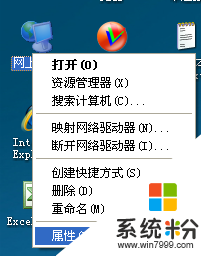
2、鼠标左键点击“创建一个新的连接”
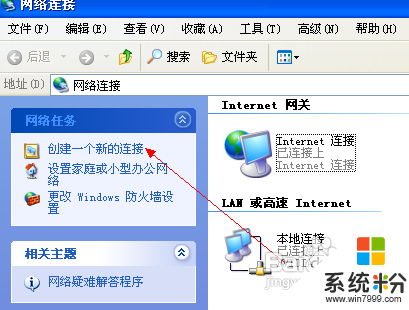
3、鼠标左点击“下一步”
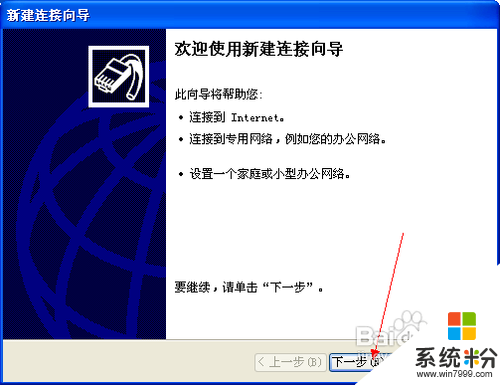
4、选择“连接到Internet” 鼠标左键点击“下一步”

5、选择“手动设置我的连接”鼠标左键点击“下一步”
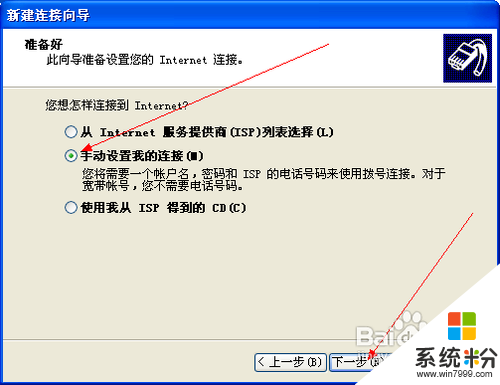
6、选择“要求用户名和密码的宽带连接来连接 ”鼠标左键点击“下一步”
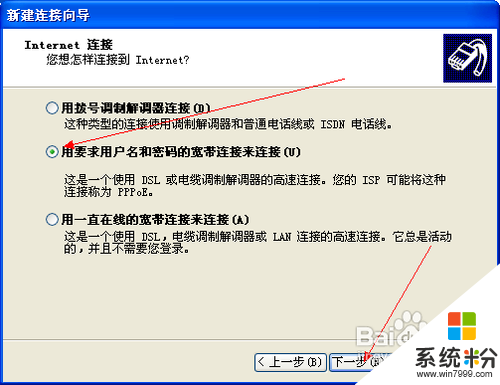
7、鼠标左键点击“下一步”
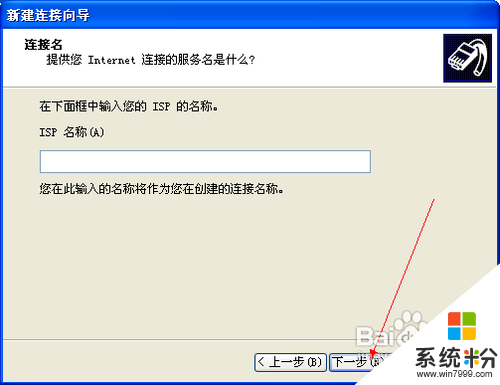
8、输入你的宽带“用户名”“密码”

9、鼠标左键点击“完成”
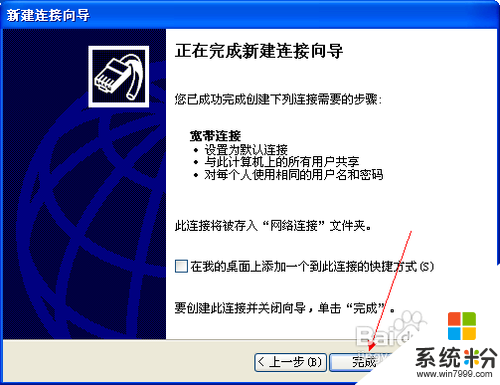
【xp怎么创建宽带连接】这就跟大家分享完了,觉得有用的话,建议收藏该教程。还有其他的ghost操作系统的下载后安装使用的疑问都可以上系统粉官网查看。
我要分享:
相关教程
- ·XP系统如何创建PPPOE拨号宽带连接 XP系统创建PPPOE拨号宽带连接的方法
- ·xp系统宽带连接提718错误怎么解决,xp宽带连接出现718错误的解决方法
- ·xp系统宽带连接错误怎么处理,xp宽带连接错误的解决方法
- ·xp宽带连接734错误怎么修复|xp解决宽带连接734错误的方法
- ·xp纯净版宽带连接678错误怎么解决,xp宽带连接678错误修复方法
- ·xp系统如何设置来及宽带自动连接|xp设置宽带自动连接的方法
- ·XP打印机驱动安装失败怎么办?
- ·winxp系统本地连接不见了怎么办
- ·xp系统玩war3不能全屏怎么办
- ·xp系统开机蓝屏提示checking file system on c怎么解决
Xp系统教程推荐
- 1 xp系统ie8安装失败怎么解决 新萝卜家园XP升级ie8失败的排查方法有哪些
- 2 windous xp台式电脑怎样启用休眠功能 windous xp台式电脑启用休眠功能的方法有哪些
- 3 索尼手机4.4系统安装激活XPosed框架的方法有哪些 索尼手机4.4系统如何安装激活XPosed框架
- 4WinXP不显示完整文件夹路径该是如何处理? WinXP不显示完整文件夹路径该处理的方法有哪些?
- 5XP改系统登录名时如何把CMD默认提示路径也更改 XP改系统登录名时怎样把CMD默认提示路径也更改
- 6xp系统u盘格式如何解决 深度技术xp系统转换U盘格式的方法有哪些
- 7WinXP文件无法复制路径太深的解决方法有哪些 WinXP文件无法复制路径太深该如何解决
- 8xp系统里,怎样快速将U盘FAT32格式转换成NTFS格式功能? xp系统里,快速将U盘FAT32格式转换成NTFS格式功能的方法?
- 9xp系统如何开启远程连接网络级别身份验证功能 xp系统怎么开启远程连接网络级别身份验证功能
- 10开启Guest账户后深度技术XP系统无法访问网络怎么解决 开启Guest账户后深度技术XP系统无法访问网络如何解决
最新Xp教程
- 1 XP打印机驱动安装失败怎么办?
- 2 winxp系统本地连接不见了怎么办
- 3 xp系统玩war3不能全屏怎么办
- 4xp系统开机蓝屏提示checking file system on c怎么解决
- 5xp系统开始菜单关机键消失了怎么办
- 6winxp系统开启AHCI操作的方法有哪些 winxp系统开启AHCI操作的方法有哪些
- 7进入XP系统后,操作迟延太久如何解决 进入XP系统后,操作迟延太久解决的方法有哪些
- 8Win8.1专业版资源管理器explorer.exe频繁重启的解决方法有哪些 Win8.1专业版资源管理器explorer.exe频繁重启该如何解决
- 9xp系统ie8安装失败怎么解决 新萝卜家园XP升级ie8失败的排查方法有哪些
- 10大地 XP系统验证码显示小红叉,无法输入网页验证码怎么解决 大地 XP系统验证码显示小红叉,无法输入网页验证码怎么处理
